Доброго времени суток шановний відвідувач сайту «Нова система навчання»! Сьогодні Ви дізнаєтеся, як створити блог на движку wordpress. Це продовження курсу «онлайн навчання».
У даній статті я поділюся з Вами створенням блогу на движку WordPress, цей спосіб створення блогу самий простий, швидкий і ефективний. Розповім і все наочно покажу на скріншотах, як я створюю блоги на двигунах WordPress.
ЩО ПОТРІБНО ЗРОБИТИ ДАЛІ
Для початку скачайте движок wordpress для створення майбутнього блогу, перейшовши по [urlspan] посиланням [/ urlspan] - Русский движок wordpress 3.5.1.
Відкривайте лист, прочитайте його від початку до кінця і з цього листа нам з Вами потрібні: дані по FTP і по Mysql. Збережіть ці дані в текстовому документі і бажано на флешці або в затишному місці на Вашому комп'ютері. Після того як Ви пройдете і встановіть движок wordpress видаліть лист, щоб шахраї не змогли до нього дістатися і нашкодити блогу.
ДЛЯ ВСТАНОВЛЕННЯ движка WORDPRESS ПОТРІБНО ПІДГОТУВАТИ НАСТУПНЕ
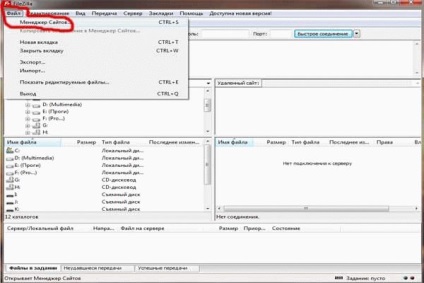
Новий сайт назвіть на свій розсуд (крім Вас назву ніхто не побачить).
У листі знайдіть рядок "дані по FTP", копіюйте перший рядок, у мене вона така "thebestk.ftp.ukraine.com.ua" і вставляйте її в хост:
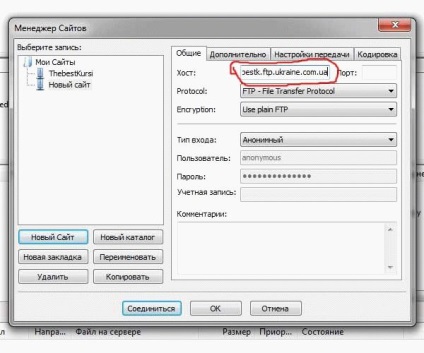
Порт залиште порожнім і натисніть на стрілку "тип входу анонімний.
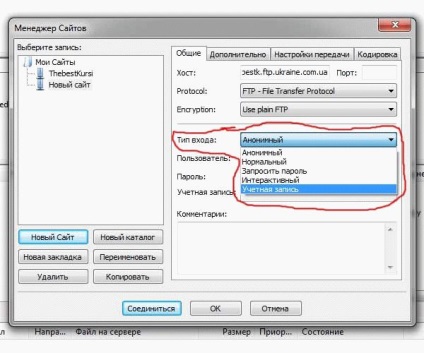
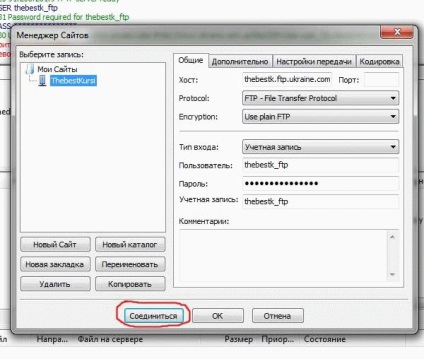
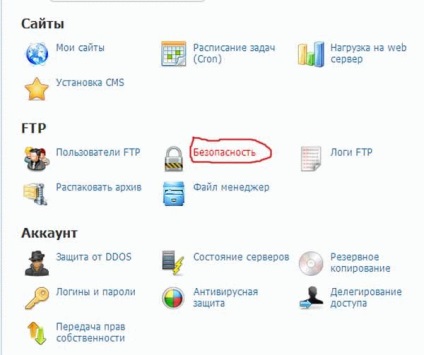
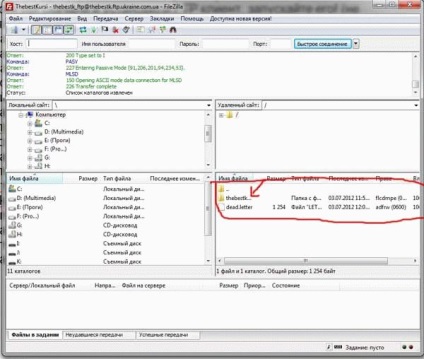
При вдалому поєднанні відкриється папка з Вашим Доменом;
Заходьте в папку зазначену на зображенні, тільки у вас буде папка thebestkursi, а з вашим персональним Доменом, і відкривайте папку www. У цю папку перетягувати файли (движок wordpress) який завантажили на початку статті.
Далі запам'ятовуйте, а краще повторюйте за мною!
Як створювати блог на движку wordpress
Перетягувати всі файли wordpress з Вашого комп'ютера в папку www FTP клієнта.
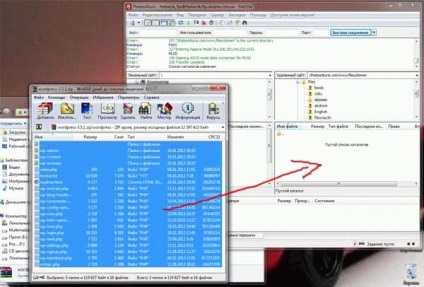
Коли буде завантажено всі файли движка wordpress на Хостинг. то перейменуйте файл wp-config-sample.php на wp-config.php.
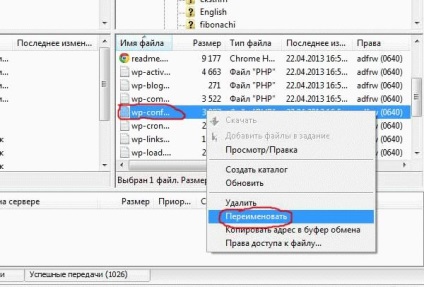
Тепер відкрийте лист, надісланий від реєстратора [urlspan] домену [/ urlspan], і знайдіть в ньому рядки MysQl з'єднання, далі саме вони нам знадобляться. У файлі wp-config.php треба замінити поля:
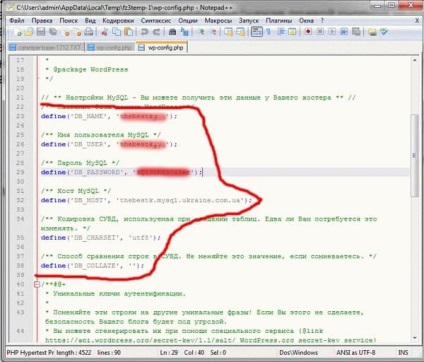
Зберігайте зміни - CTRl + S;
Тільки, що ми зв'язали движок wordpress з хостингом.
Залишилося зовсім трохи до створення блогу
Тепер Вам потрібно в пошуковий рядок Вашого браузера вбити ваш сайт / wp-admin / install.php і тисніть ENTER на клавіатурі.
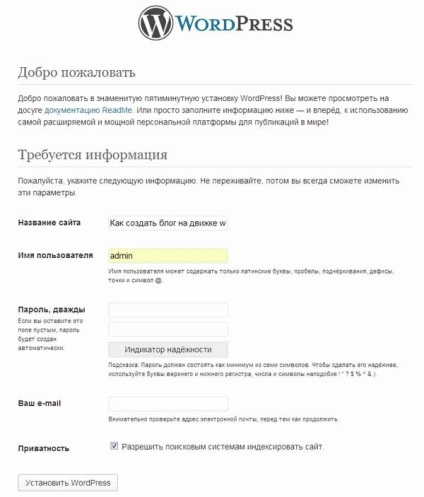
Заповнюйте всі необхідні поля
Останні дію і сайт створений - тисніть встановити wordpress.
Успіх! Нас вітає wordpress (я створював англійською движку і з допомогою перекладу google вийшов прикол);
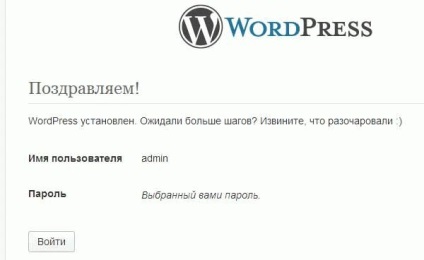
Ставте своє ім'я користувача та пароль, після чого натисніть увійти.
Ось так вигладить админка нашого блогу
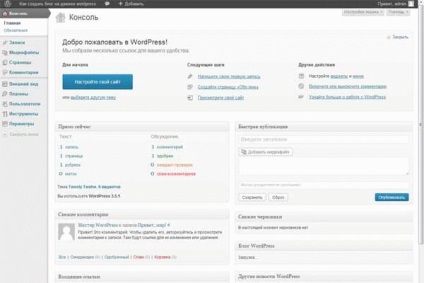
Ми будемо безпосередньо працювати в ній, тому збережіть в закладках Вашого браузера.
Вже зараз Ви можете подивитися на Ваш сайт, натиснувши на його назву в адмінці блогу.
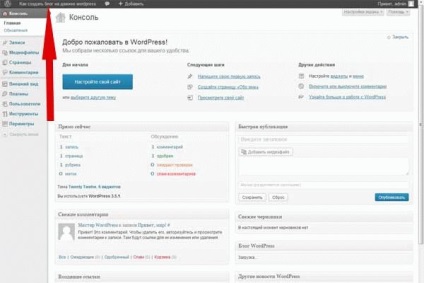
От і все! Тепер у Вас є сайт в інтернеті! Щиро вітаю!
У наступній статті ми з Вами налаштуємо wordpress блог і підберемо класну відповідну тему оформлення і зробимо її унікальною, а також підключимо необхідні плагіни wordpress.
Після того як все зробите, переходите до наступного уроку де ми будемо з Вами налаштовувати блог - настройка блогу wordpress.
Спеціально для Вас